轻松解决Windwos8打开图片提示“UAC禁用 无法打开图片”的问题
来源:https://www.uweishi.com/ 时间:2016-10-21 11:18:08 责任编辑:admin
在操作windows8系统的时候,经常会打开一些图片,但是有时会出现图片打不开的情况,并且提示“UAC禁用 无法打开图片”怎么回事呢?出现这样的情况是由于大多用户在使用Windows系统的时候习惯了将UAC通知关闭。大家只要开启UAC就可以解决问题了。下面一起看看具体的开启方法吧。
详细步骤:
1、按下“Win+R”组合键呼出运行,在框中输入:msconfig 点击确定打开“系统配置”;
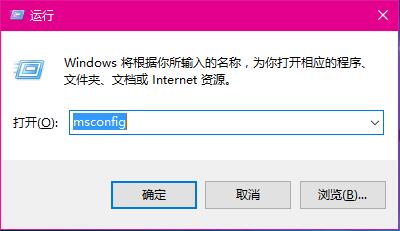
2、切换到"工具"选卡,在下面选中【更改 UAC 设置】,点击“启动”;
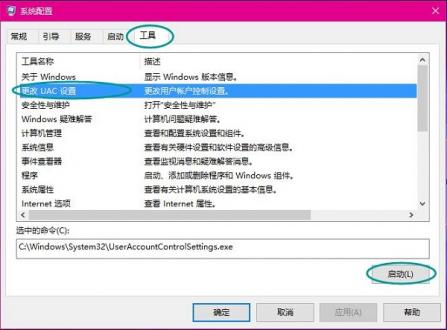
3、将左侧的滑块移动到上面2个中的一个,点击确定即可;
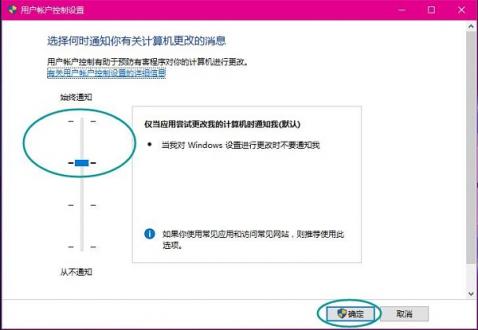
4、设置后,我们将计算机重启一下就可以打开图片了。
上述教程步骤内容轻松解决Windwos8打开图片提示“UAC禁用 无法打开图片”的问题,是不是很简单呢?希望此教程内容能够帮助到大家!可以到u卫士U盘启动盘制作工具官网www.uweishi.com:咨询客服。更多精彩内容继续关注。本文由u卫士u盘启动盘整理发布
上一篇:解决U盘“自动执行”木马的办法
下一篇:电脑怎样关闭开机报错自检选项?